win10截图快捷键失效如何处理 win10截屏快捷键无效怎么办
更新时间:2023-12-21 14:46:11作者:yang
在使用Windows 10时,我们经常需要使用截图快捷键来捕捉屏幕上的重要信息,有时我们可能会遇到这样的情况:截图快捷键突然失效了,让我们感到困惑和不知所措。当我们在Windows 10中遇到截图快捷键无效的问题时,我们应该如何处理呢?在本文中我们将探讨一些解决方法,帮助您解决这个问题。无论是因为系统设置问题还是其他原因,我们都将尽力为您提供解决方案,以便您能够轻松地进行屏幕截图。
具体步骤如下:
1、在win10系统桌面上,开始菜单。右键,运行;
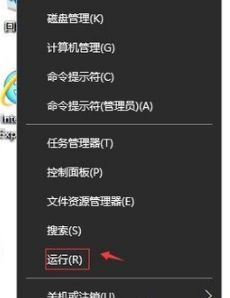
2、输入regedit,再确定;
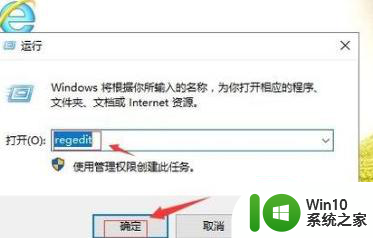
3、在注册表编辑器中展开定位HKEY_CURRENT_USERSoftwareMicrosoftWindowsCurrentVersionExplorerUser Shell Folders。在右侧找到My Picture;
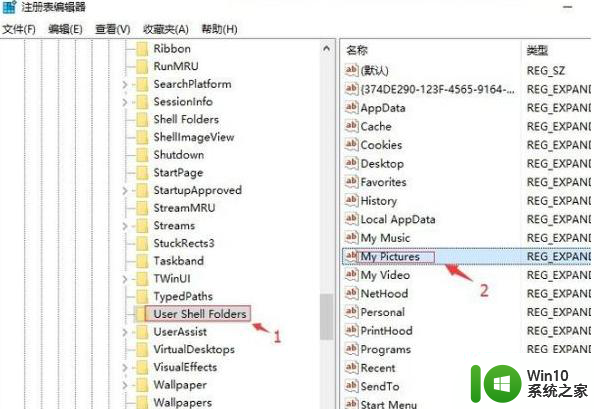
4、右键,修改;
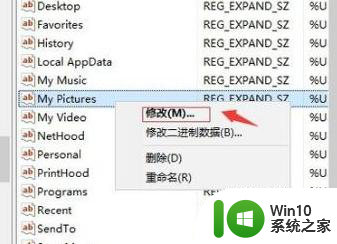
5、把数值数据改为%USERPROFILE%Pictures。再确定。电脑重启即可。
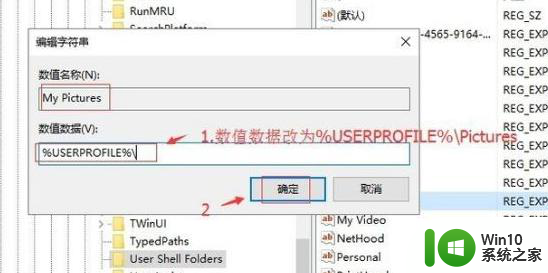
以上就是win10截图快捷键失效如何处理的全部内容,有出现这种现象的用户可以尝试根据以上方法解决,希望这些方法能对大家有所帮助。
win10截图快捷键失效如何处理 win10截屏快捷键无效怎么办相关教程
- win10截屏快捷没反应如何解决 win10截屏快捷键失效怎么办
- win10截图快捷键没反应修复方法 win10截图快捷键无效怎么办
- win10截不了图如何解决 win10截屏快捷键无效怎么办
- win10截图功能怎么恢复使用 win10截图快捷键失效如何解决
- win10截屏快捷鍵失效的修复方法 win10截屏快捷键失效怎么解决
- win10截屏快捷键win+shift+s怎么没有反应 win10截屏快捷键win shift s无效怎么办
- win10桌面截屏快捷键 Win10截图的键盘快捷键是什么
- win10截图快捷键ctrl加什么 win10截屏快捷键是哪个键
- 截屏快捷键电脑怎么截 Win10截图快捷键是什么
- win10截图快捷键怎么改 win10截屏快捷键自定义教程
- win10截图快捷键怎么设置 win10截图快捷键修改方法
- win10截屏快捷键怎么操作 win10截屏键是哪个快捷键
- 蜘蛛侠:暗影之网win10无法运行解决方法 蜘蛛侠暗影之网win10闪退解决方法
- win10玩只狼:影逝二度游戏卡顿什么原因 win10玩只狼:影逝二度游戏卡顿的处理方法 win10只狼影逝二度游戏卡顿解决方法
- 《极品飞车13:变速》win10无法启动解决方法 极品飞车13变速win10闪退解决方法
- win10桌面图标设置没有权限访问如何处理 Win10桌面图标权限访问被拒绝怎么办
win10系统教程推荐
- 1 蜘蛛侠:暗影之网win10无法运行解决方法 蜘蛛侠暗影之网win10闪退解决方法
- 2 win10桌面图标设置没有权限访问如何处理 Win10桌面图标权限访问被拒绝怎么办
- 3 win10关闭个人信息收集的最佳方法 如何在win10中关闭个人信息收集
- 4 英雄联盟win10无法初始化图像设备怎么办 英雄联盟win10启动黑屏怎么解决
- 5 win10需要来自system权限才能删除解决方法 Win10删除文件需要管理员权限解决方法
- 6 win10电脑查看激活密码的快捷方法 win10电脑激活密码查看方法
- 7 win10平板模式怎么切换电脑模式快捷键 win10平板模式如何切换至电脑模式
- 8 win10 usb无法识别鼠标无法操作如何修复 Win10 USB接口无法识别鼠标怎么办
- 9 笔记本电脑win10更新后开机黑屏很久才有画面如何修复 win10更新后笔记本电脑开机黑屏怎么办
- 10 电脑w10设备管理器里没有蓝牙怎么办 电脑w10蓝牙设备管理器找不到
win10系统推荐
- 1 索尼笔记本ghost win10 64位原版正式版v2023.12
- 2 系统之家ghost win10 64位u盘家庭版v2023.12
- 3 电脑公司ghost win10 64位官方破解版v2023.12
- 4 系统之家windows10 64位原版安装版v2023.12
- 5 深度技术ghost win10 64位极速稳定版v2023.12
- 6 雨林木风ghost win10 64位专业旗舰版v2023.12
- 7 电脑公司ghost win10 32位正式装机版v2023.12
- 8 系统之家ghost win10 64位专业版原版下载v2023.12
- 9 深度技术ghost win10 32位最新旗舰版v2023.11
- 10 深度技术ghost win10 64位官方免激活版v2023.11